Как восстановить удаленные контакты WhatsApp на iPhone
Иногда после обновления системы iOS, сброса настроек iPhone до заводских, зависания iOS-устройства в режиме восстановления и тому подобных ситуаций пользователи могут обнаружить на своих устройствах пропажу некоторых данных, в том числе часто отмечается такой сбой, как удаление контактов в приложении WhatsApp. Данное приложение стало достаточно популярным в последнее время благодаря предоставлению пользователям возможности обмениваться текстовыми и голосовыми сообщениями, а также различными медиафайлами без отдельной платы оператору мобильной связи. «Обезличивание» всех чатов пользователя может сильно затруднить процесс коммуникации и поиска нужного собеседника, поэтому в данной статье мы представим Вам простые и действенные способы восстановления на iPhone удаленных контактов WhatsApp.
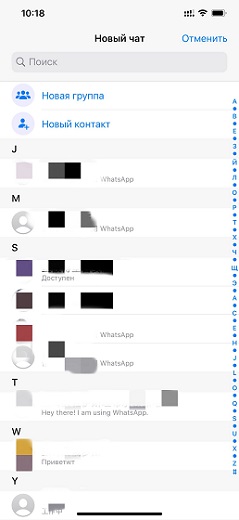
- Способ 1. Восстановление контактов WhatsApp из резервной копии iCloud
- Способ 2. Восстановление контактов WhatsApp из резервной копии Google
- Способ 3. Восстановление контактов WhatsApp с помощью программы UltData
Теперь давайте рассмотрим каждый из способов более подробно. В зависимости от того, имеется ли у Вас резервная копия на iCloud или Google Диске, Вы можете сразу перейти к соответствующему разделу статьи. Если Вы отключили функцию резервного копирования данных Вашего iPhone или если в резервных копиях Вы не обнаружили необходимых данных, то тогда Вы можете использовать универсальное решение – программу Tenorshare UltData - iPhone Data Recovery, которая успешно восстановит любой тип данных, удаленных с Вашего телефона, за считанные минуты. Чтобы сразу обратиться к данной программе, перейдите к третьему разделу данной статьи.
Способ 1. Восстановление контактов WhatsApp из резервной копии iCloud
Так как контакты WhatsApp связаны с телефонной книгой устройства, добавление или удаление контактов будет происходить параллельно в обоих приложениях, т.е. при добавлении или удалении имени владельца телефонного номера в приложении «Контакты» оно автоматически появится и в приложении WhatsApp, и наоборот. Так как восстановление удаленных контактов в приложении WhatsApp не предусматривается ни с помощью настроек, ни с помощью технической поддержки, можно попробовать восстановить имена непосредственно в приложении «Контакты». Данный вариант возможен, если на Вашем устройстве была активирована функция резервного копирования данных в облачное хранилище iCloud. Для восстановления контактов из резервной копии iCloud выполните следующие действия.
- Шаг 1. Откройте на Вашем iPhone браузер и перейдите на страницу iCloud.com.
- Шаг 2. Войдите в Вашу учетную запись, указав логин и пароль. Затем откройте «Настройки».
Шаг 3. Выберите раздел «Дополнительные» и перейдите к опции «Восстановить контакты». Вам будет представлен перечень доступных версий резервных копий Ваших контактов, упорядоченных по дате и времени архивации.

- Шаг 4. Выберите версию, которую Вы хотите восстановить, и справа от нее нажмите на опцию «Восстановить». Дождитесь завершения процесса восстановления. Обратите внимание, что не следует вносить какие-либо изменения в информацию о контактах в течение всего процесса, так как они не будут сохранены. После окончания процесса контакты будут восстановлены и в приложении «Контакты», и в приложении WhatsApp.
Способ 2. Восстановление контактов WhatsApp из резервной копии Google
В случае если Вы создавали резервную копию данных Вашего устройства на сервере Google, Вы можете синхронизировать Ваши контакты с имеющейся на Диске резервной копией. Для этого важно помнить номер телефона и учетную запись Google, которые Вы использовали при создании резервной копии. Обращаем Ваше внимание, что на Google Диске хранится только последняя резервная копия, восстановление предыдущих резервных копий с Google Диска невозможно. Для того чтобы восстановить контакты устройства с Google Диска, следуйте прилагаемой далее инструкции.
- Шаг 1. На Вашем iPhone откройте приложение «Настройки». Выберите раздел «Пароли и учетные записи».
- Шаг 2. Выберите опцию «Добавить учетную запись» –> «Google». Введите адрес электронной почты и пароль, используемые Вами при создании резервной копии. Затем нажмите «Далее».
- Шаг 3. Переведите переключатель напротив пункта «Контакты» в активное положение, а затем выберите опцию «Сохранить».
- Шаг 4. Далее откройте на Вашем устройстве приложение «Контакты» для запуска синхронизации. После этого все контакты, имеющиеся в резервной копии Google Диска, будут отображены в Вашей телефонной книге, а также в приложении WhatsApp.
Способ 3. Восстановление контактов WhatsApp с помощью программы UltData
С помощью программы UltData Вы можете либо, как и в двух предыдущих случаях, восстановить контакты устройства, либо сразу восстановить непосредственно контакты WhatsApp. Для этого Вам не понадобится разбираться в сложных инструкциях, просто загрузите, установите и запустите программу на Вашем ПК, после чего следуйте указаниям самой программы, нажимая на соответствующие кнопки в ее интерфейсе. Весь процесс займет несколько минут, а успешный результат не заставит себя ждать. Чтобы восстановить удаленные контакты WhatsApp на iPhone, выполните несколько простых действий согласно представленному далее руководству пользователя.
Шаг 1 Загрузите установочный файл программы с официального сайта разработчика или по ссылке ниже. Затем установите программу на Ваш ПК / Mac. Запустите программу, кликнув на ее иконку на Рабочем столе Вашего компьютера, а затем подключите Ваше устройство к ПК с помощью USB-кабеля.
Шаг 2 По умолчанию в программе установлен режим «Восстановить с устройства iOS». Не меняйте его и дождитесь успешного распознавания программой Вашего устройства. В новом окне отметьте тип файлов, которые Вы хотите восстановить: «WhatsApp» (кроме того, Вы можете выбрать категорию «Контакты», ведь, как мы писали выше, они взаимосвязаны), а затем выберите опцию «Сканировать».

Шаг 3 После завершения сканирования Вам будет представлен перечень всех существующих и удаленных сообщений WhatsApp (включая текстовые сообщения, фото, видео и аудио), распределенные по двум категориям: «Чаты» и «Контакты». Вы можете выбрать опцию «Показать все» или «Показать только удаленные». Кроме того, на данном этапе Вам доступен предварительный просмотр файлов.
Примечание: при желании Вы можете сразу же распечатать список обнаруженных контактов, нажав на кнопку «Печать» в правом верхнем углу окна. Не забудьте подключить Ваш компьютер к принтеру.

Шаг 4 По умолчанию первыми отображаются файлы чатов. Перейдите в раздел «Контакты» и отметьте в окне программы те контакты, которые Вы хотели бы восстановить, а затем нажмите на кнопку «Экспортировать». Выберите одну из двух возможных опций: «Восстановить на устройство» или «Восстановить на компьютер».

- Шаг 5 Укажите путь сохранения данных, а также формат, в котором Вы бы хотели восстановить выбранные файлы. Затем нажмите на кнопку «Сохранить».
Программа - это надежная программа для восстановления любых типов данных, включая контакты WhatsApp, которая обладает следующими достаточно полезными функциями и характеристиками:
- Программа восстанавливает более 20 самых распространенных типов файлов, включая WhatsApp, SMS, контакты, фотографии и т. д.
- Программа способна восстановить Ваши данные вне зависимости от причин их пропажи: после случайного удаления, обновления или даунгрейда системы, сброса до заводских настроек, вирусной атаки, воздействия жидкостей, сбоев системы, потери iPhone. Кроме того, результат будет одинаково успешным даже при заблокированном или зависшем iPhone, а также на устройстве с разбитым экраном.
- Программа поддерживает все модели iOS-устройств, включая новейшие iPhone 11 Pro/11 Pro Max/11.
- Программа поддерживает все версии системы iOS, в том числе последние обновления – iOS 13. На компьютере работает с Windows 10/8.1/8/7/Vista/XP; Mac 10.15 (Mac OS Catalina), 10.14(macOS Mojave), 10.13(High Sierra), 10.12 (Sierra) и ниже.
- Помимо восстановления непосредственно с устройства iOS Вы можете воспользоваться еще двумя режимами: из резервной копии iTunes, из резервной копии iCloud.
- Помимо пакетного восстановления данных пользователи могут выборочно отметить лишь необходимые файлы.
Более подробную информацию о программе Вы можете найти на официальном сайте разработчика Tenorshare, где Вам также будут доступны полное руководство по работе с программой, отзывы пользователей, список системных требований, а также бесплатная пробная версия для ознакомления с интерфейсом и функциями программы.
Итак, в данной статье Вы можете найти 3 способа, как восстановить контакты, пропавшие из приложения WhatsApp на Вашем iPhone в силу каких-либо причин. Так как само приложение не предоставляет пользователям подобной функции, восстановление контактов может быть произведено либо с помощью резервных копий (в случае, если они у Вас имеются), либо с помощью специализированного ПО, способного быстро и результативно восстановить контакты и другие данные WhatsApp.
Выскажите своё мнение
Оставить комментарий
Оставьте свой отзыв о статьях Tenorshare

Tenorshare UltData
Лучшее программное обеспечение для восстановления данных iPhone
Высочайшая скорость восстановления данных









